
- Microsoft Azure 教程
- Microsoft Azure - 首页
- 云计算 - 概述
- Microsoft Azure - Windows
- Microsoft Azure - 组件
- Microsoft Azure - 计算模块
- Microsoft Azure - 结构控制器
- Microsoft Azure - 存储
- Microsoft Azure - Blob
- Microsoft Azure - 队列
- Microsoft Azure - 表格
- Microsoft Azure - CDN
- Microsoft Azure - 应用程序
- Microsoft Azure - 安全
- Microsoft Azure - 数据中心
- Microsoft Azure - 场景
- Microsoft Azure 高级
- Microsoft Azure - 管理门户
- Azure - 创建虚拟网络
- Azure - 部署虚拟机
- Azure - 终结点配置
- Azure - 点对站点连接
- Azure - 站点到站点连接
- Microsoft Azure - 流量管理器
- Microsoft Azure - PowerShell
- Azure - 监控虚拟机
- Azure - 设置警报规则
- Azure - 应用程序部署
- Microsoft Azure - 备份和恢复
- Azure - 自助服务功能
- Azure - 多因素身份验证
- Azure - Forefront Identity Manager
- Azure - 数据导入和导出作业
- Microsoft Azure - 网站
- Microsoft Azure - 可扩展性
- Microsoft Azure - 磁盘配置
- Microsoft Azure - 磁盘缓存
- Microsoft Azure - 个性化访问
- Azure - 个性化公司品牌
- Azure - 自助服务密码重置
- Microsoft Azure - 自助服务组
- Microsoft Azure - 创建组
- Azure - 安全报告和警报
- Azure - 编排恢复
- Microsoft Azure - 健康监控
- Microsoft Azure - 升级
- Microsoft Azure 有用资源
- Microsoft Azure - 快速指南
- Microsoft Azure - 有用资源
- Microsoft Azure - 讨论
Microsoft Azure - 终结点配置
在创建虚拟机时,我们会遇到可以配置终结点的一部分。创建虚拟机时启用的两个默认终结点是远程桌面和 PowerShell。终结点到底是什么?同一云上的虚拟机可以自动相互通信。但是,如果我们需要它们与我们自己的计算机通信,我们将需要配置一个终结点才能实现这一点。它基本上是通过端口访问虚拟机。终结点提供对虚拟机上运行的服务的远程访问。它具有在创建终结点时需要指定的公共端口和私有端口。此外,可以通过激活访问控制列表 (ACL) 安全地访问终结点。
在以下部分,演示了如何为已创建的虚拟机配置新的终结点。但是,也可以像在向导的配置部分中创建新终结点一样进行操作。
步骤 1 - 在您的 Azure 管理门户中单击“虚拟机”。
步骤 2 - 单击“终结点”,然后单击“添加”。
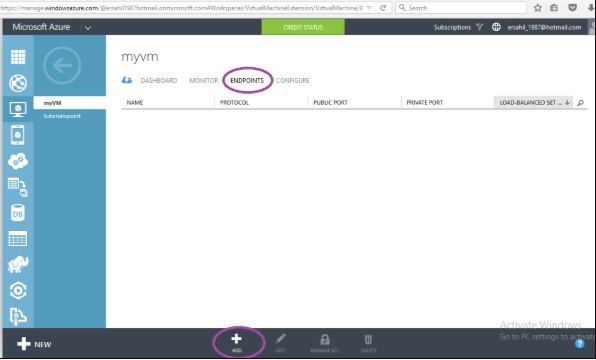
步骤 3 - 选择“添加独立终结点”,如下面的图像所示。
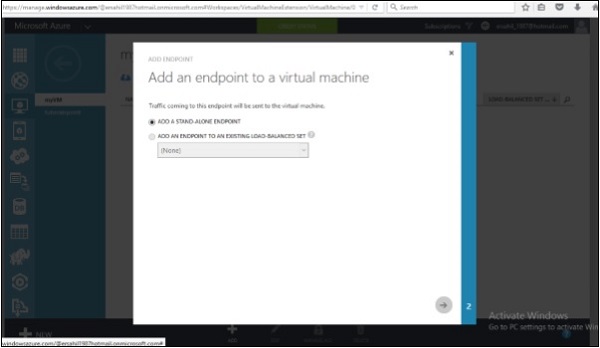
步骤 4 - 从下拉列表中选择名称。或者,您可以输入自定义名称。这里让我们从选项中选择 Http。它将自动分配未使用的端口。或者您可以手动输入。
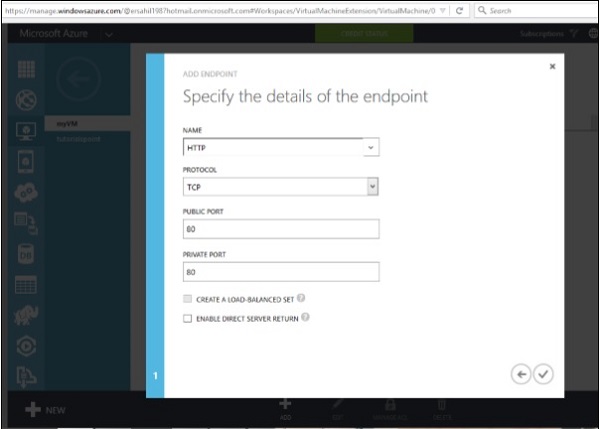
步骤 5 - 如果选中“创建负载平衡集”,它将允许跨虚拟机分配负载。这里让我们先不选中它,因为如果需要,以后可以配置。
步骤 6 - 当需要 SQL 服务器的“Always On”功能时,会选中“启用直接服务器返回”,因此让我们先不选中它。
步骤 7 - 单击“下一步”箭头。
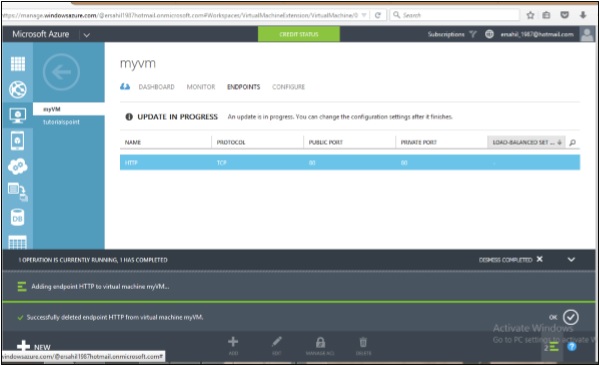
终结点的访问控制
我们可以授予或拒绝服务对单个主机或网络的访问。如果未指定任何内容,则可以从任何主机和网络访问终结点。
步骤 1 - 选择“管理 ACL”,如下面的图像所示。
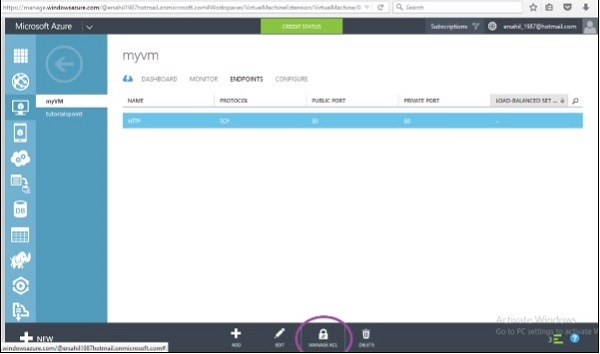
步骤 2 - 输入访问描述。
步骤 3 - 输入子网掩码。
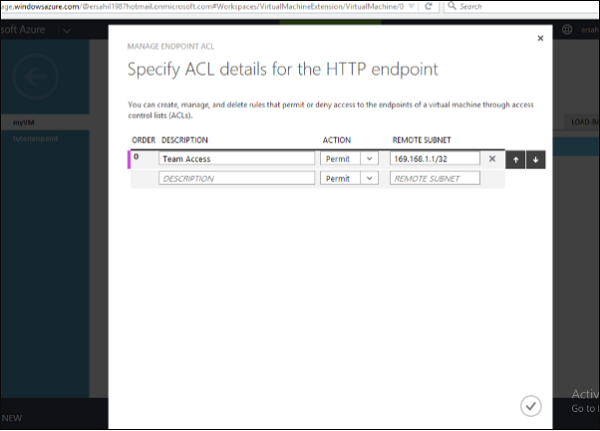
步骤 4 - 单击“下一步”,就完成了。
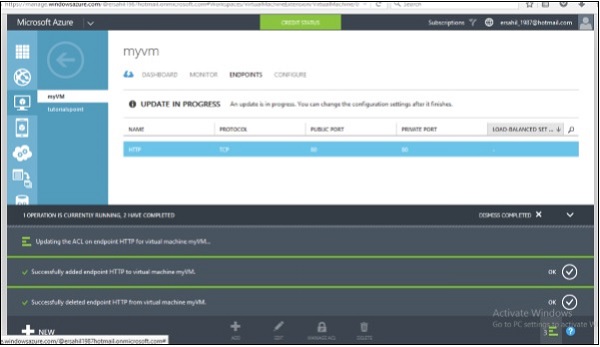
广告